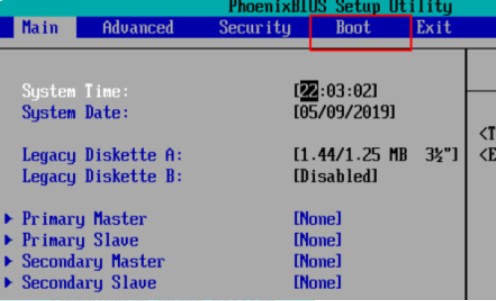
清华同方电脑也拥有着不少的用户群体,这里就给大家介绍一下清华同方电脑如何利用bios设置进行重装系统,一起来看看吧。
1、首先打开电脑一直按F12进入BIOS设置,通过键盘左右键来选择到BOOT的选项。
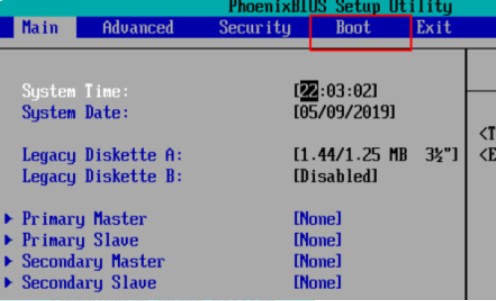
2、选中CD-ROM光驱,将光驱设置为第一启动。
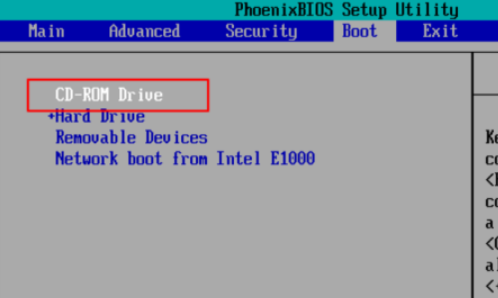
3、按F10键选择YES保存设置并退出。
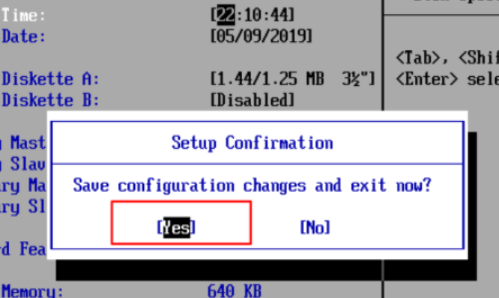
4、电脑重启,出现如图的画面,然后点击安装系统到硬盘第一分区。
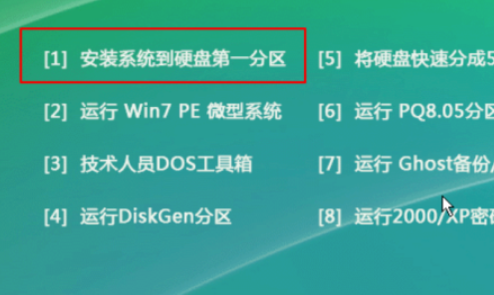
5、最后可以看到页面的进度条到达100%,然后电脑会自动重启进入系统。
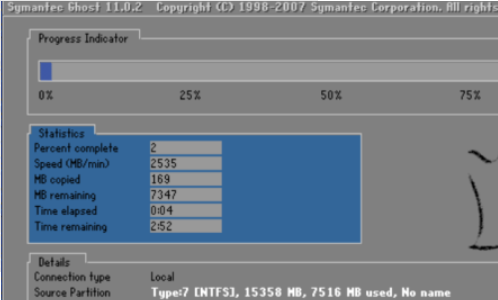
以上就是清华同方电脑系统重装的方法了,大家可以参考一下。
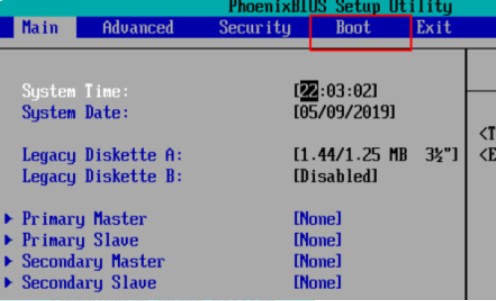
清华同方电脑也拥有着不少的用户群体,这里就给大家介绍一下清华同方电脑如何利用bios设置进行重装系统,一起来看看吧。
1、首先打开电脑一直按F12进入BIOS设置,通过键盘左右键来选择到BOOT的选项。
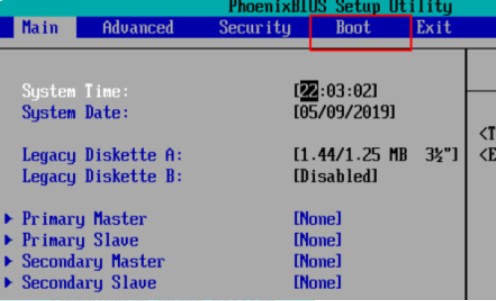
2、选中CD-ROM光驱,将光驱设置为第一启动。
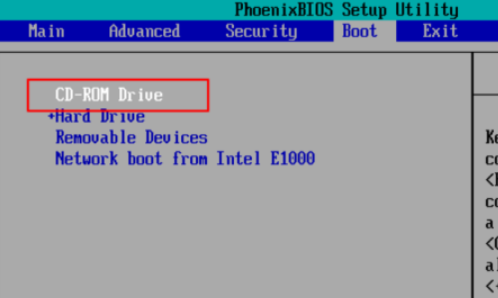
3、按F10键选择YES保存设置并退出。
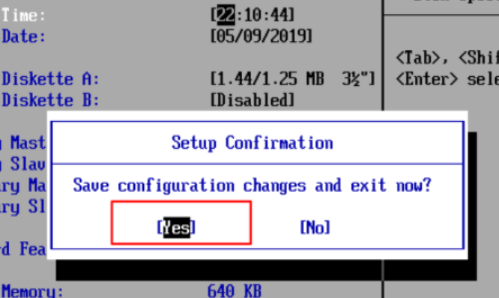
4、电脑重启,出现如图的画面,然后点击安装系统到硬盘第一分区。
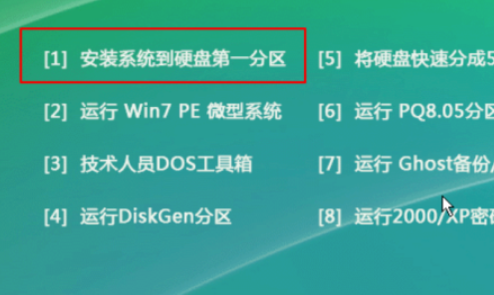
5、最后可以看到页面的进度条到达100%,然后电脑会自动重启进入系统。
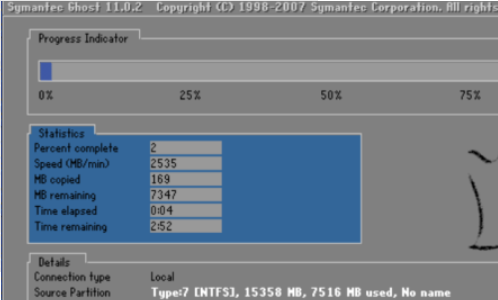
以上就是清华同方电脑系统重装的方法了,大家可以参考一下。
清华同方电脑也拥有着不少的用户群体,这里就给大家介绍一下清华同方电脑如何利用bios设置进行重装系统,一起来看看吧。
1、首先打开电脑一直按F12进入BIOS设置,通过键盘左右键来选择到BOOT的选项。
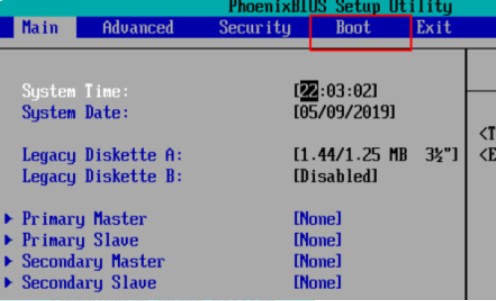
2、选中CD-ROM光驱,将光驱设置为第一启动。
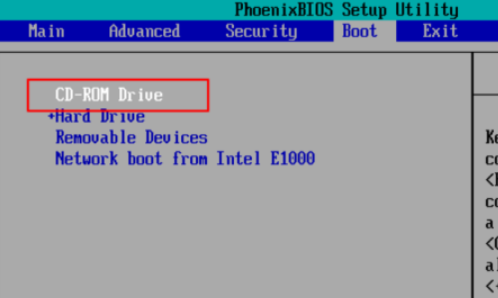
3、按F10键选择YES保存设置并退出。
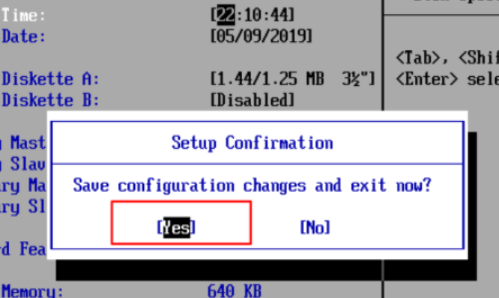
4、电脑重启,出现如图的画面,然后点击安装系统到硬盘第一分区。
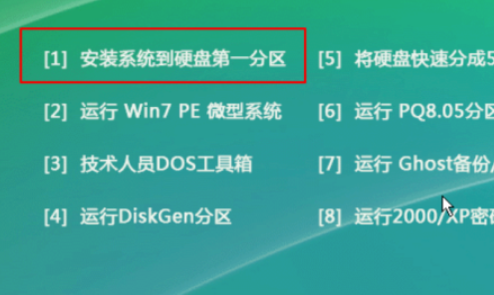
5、最后可以看到页面的进度条到达100%,然后电脑会自动重启进入系统。
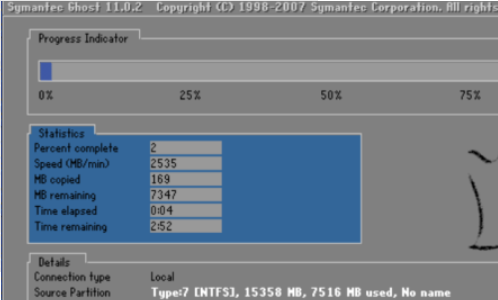
以上就是清华同方电脑系统重装的方法了,大家可以参考一下。